VsCode 如何安装java maven
第一步 下载 Maven
访问 Apache Maven 官网 https://maven.apache.org/download.cgi 下载最新版本的 Maven 二进制压缩包
(通常是 apache-maven-*-bin.zip 格式)

第二步 安装与配置环境变量
将下载的压缩包解压到一个你喜欢的目录,
例如 C:\Program Files\apache-maven-3.9.11 (Windows) 或 /usr/local/apache-maven-3.9.11 (macOS/Linux)
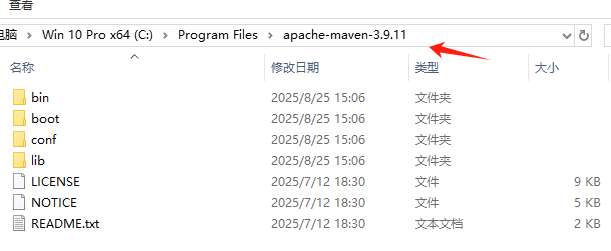
配置环境变量:
Windows:
右键点击「此电脑」(或「我的电脑」),选择「属性」
在左侧菜单中点击「高级系统设置」
在弹出的「系统属性」窗口中,点击「环境变量」按钮(位于底部)

1、新建一个系统变量 MAVEN_HOME,值为你的 Maven 解压目录(例如 C:\Program Files\apache-maven-3.9.11)
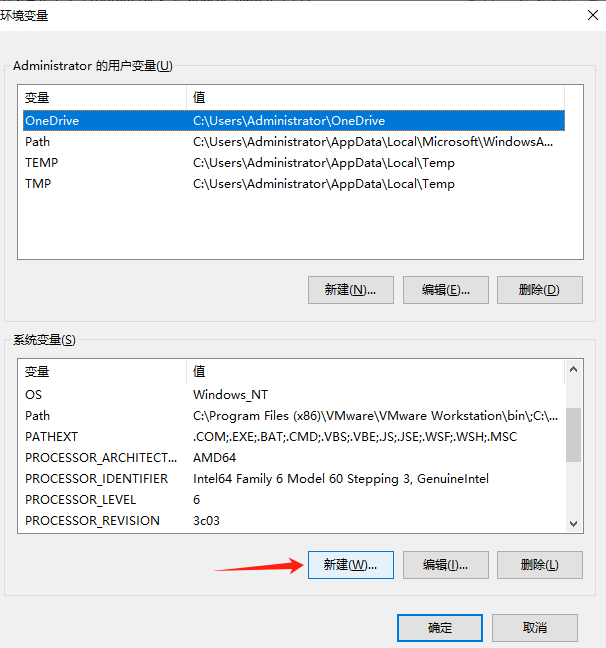
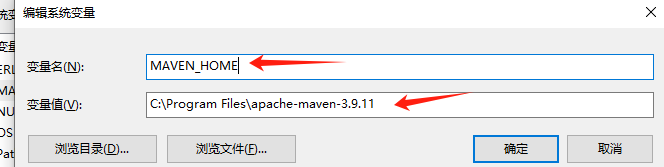
2、编辑系统变量 Path,添加 %MAVEN_HOME%\bin

验证安装:
打开终端(或命令提示符/PowerShell),输入 mvn -v 或 mvn -version
如果安装成功,你会看到 Maven 的版本信息、Java 版本等信息
注:有时需要重启一下VsCode才生效
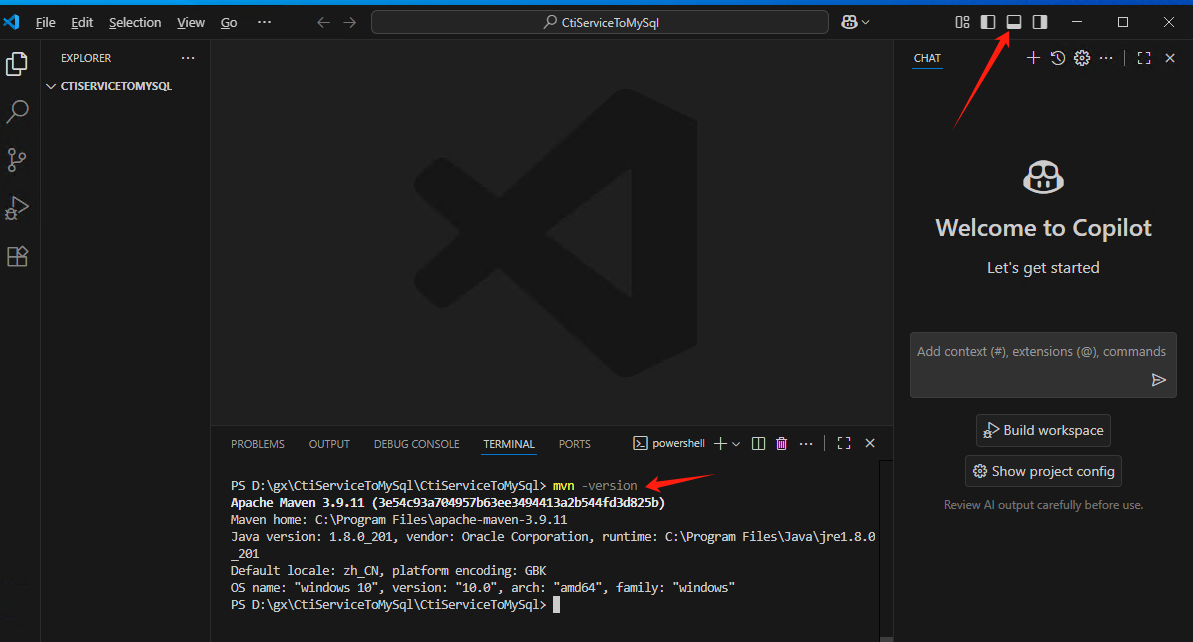
在VsCode中安装 Maven 扩展
VS Code 主要通过扩展来支持 Maven 项目管理。
1、安装 Java 扩展包:在 VS Code 的扩展市场(快捷键 Ctrl+Shift+X)中搜索 Extension Pack for Java (通常由 Microsoft 发布并推荐安装 。这个扩展包包含了对 Java 开发的一系列支持,其中一般也包含了对 Maven 的基本支持或相关扩展的推荐。

2、安装 Maven 扩展:同样在扩展市场中搜索 Maven for Java 并进行安装 。
这个扩展提供了更专门的 Maven 项目管理功能。

3、安装 java (可选)
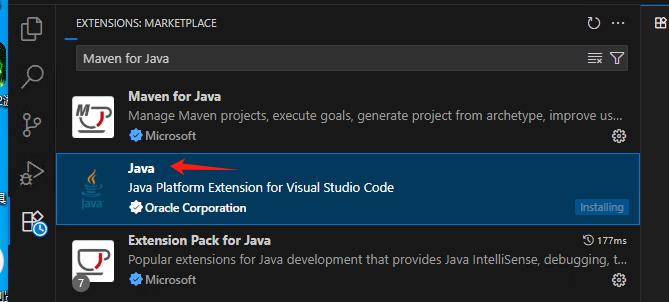







 浙公网安备 33010602011771号
浙公网安备 33010602011771号